为GitHub Pages配置自定义域名及HTTPS
Github Pages是由Github推出的免费静态文件托管服务,目前很多网站都是在使用它,比如说著名的: http://getbootstrap.com和 https://reactjs.org。为一个Github仓库开启Github Pages功能,会涉及Github Pages制定的一系列规范,例如:仓库类型、仓库名、分支名、文件夹名、CNAME文件、HTTPS等等。自己的体会是,要想完全弄明白其中的规则,还是要花很多时间去阅读相应的文档以及动手做实验才行。最近自己为某个项目配置了自定义域名并开启了HTTPS,遇到了一些坑,也积累了一些经验,所以这篇文章就来分享一下如何为一个Github仓库开启自定义域名并配置免费的HTTPS证书。
实验
既然是自定义域名,那么首先要准备一个域名才行,我将以自己在阿里云上购买的tsq.me域名的二级域名foo.tsq.me为例。如果你没有域名,同时也想做下面的实验,建议你前往阿里云花个几块钱买个新域名,有些域名,比如说以xyz结尾的,我记得最便宜一年只要5块钱。
接下来的实验,我们将首先在Github上新建一个仓库,名叫foo,并新建一个index.html来快速生成一个网站,之后我们将在阿里云域名解析后台新增解析,将它指向Github提供的四个IP地址,最后我们要回到仓库的设置页,进行配置并开启HTTPS,下面我们来看具体每一步的操作。
第一步:快速生成静态网站
如下图,我们首先利用Github创建一个仓库名叫foo,需要注意的是,仓库需要为Public才行。
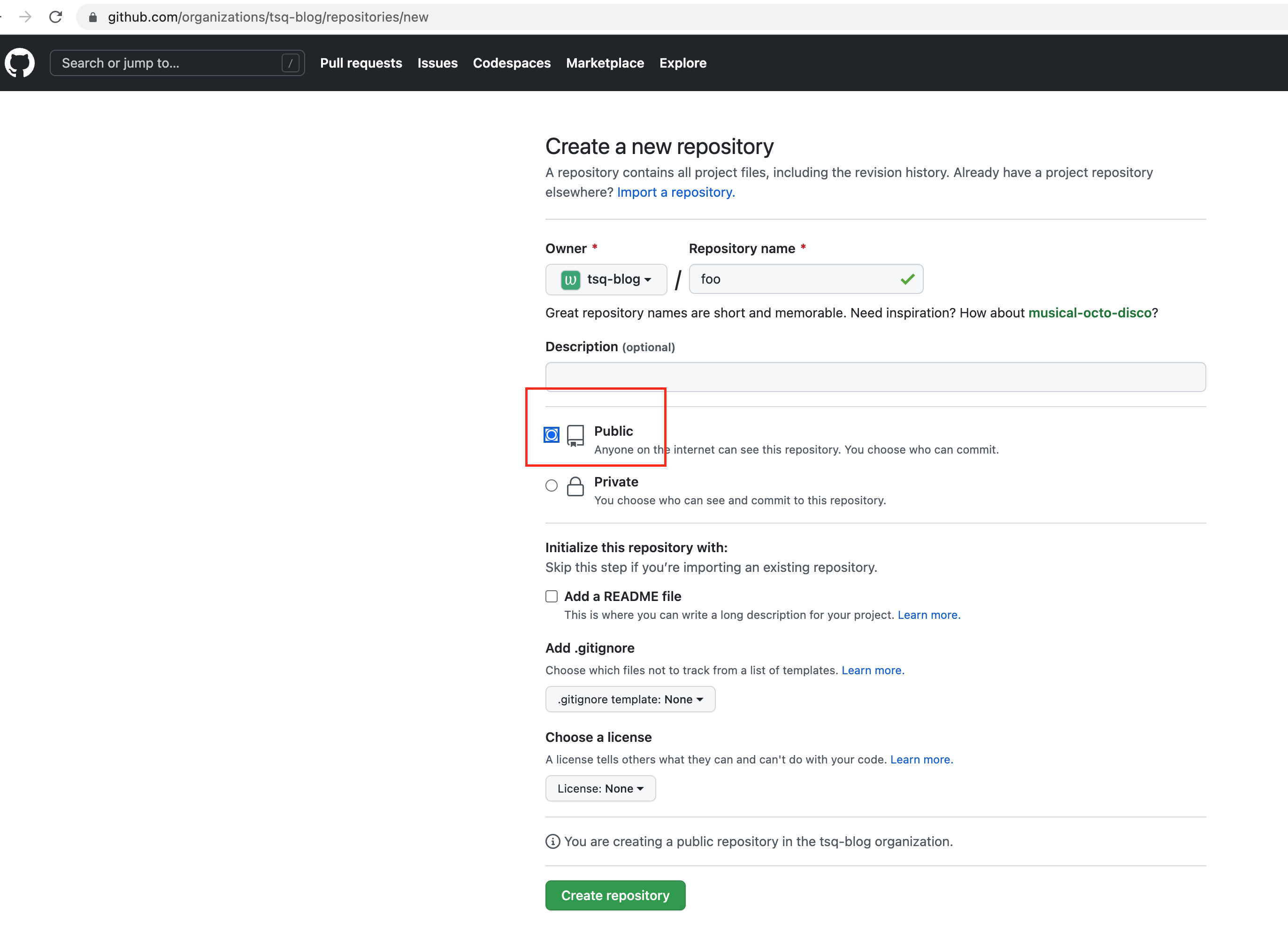
仓库创建完毕后,我们就回到了这个仓库位于Github的主页,我将直接在Github上创建两个文件,一个是CNAME,用于填写自定义域名,一个是index.html,用来模拟一个静态网站的首页。
首先如下图,点击creating a new file。 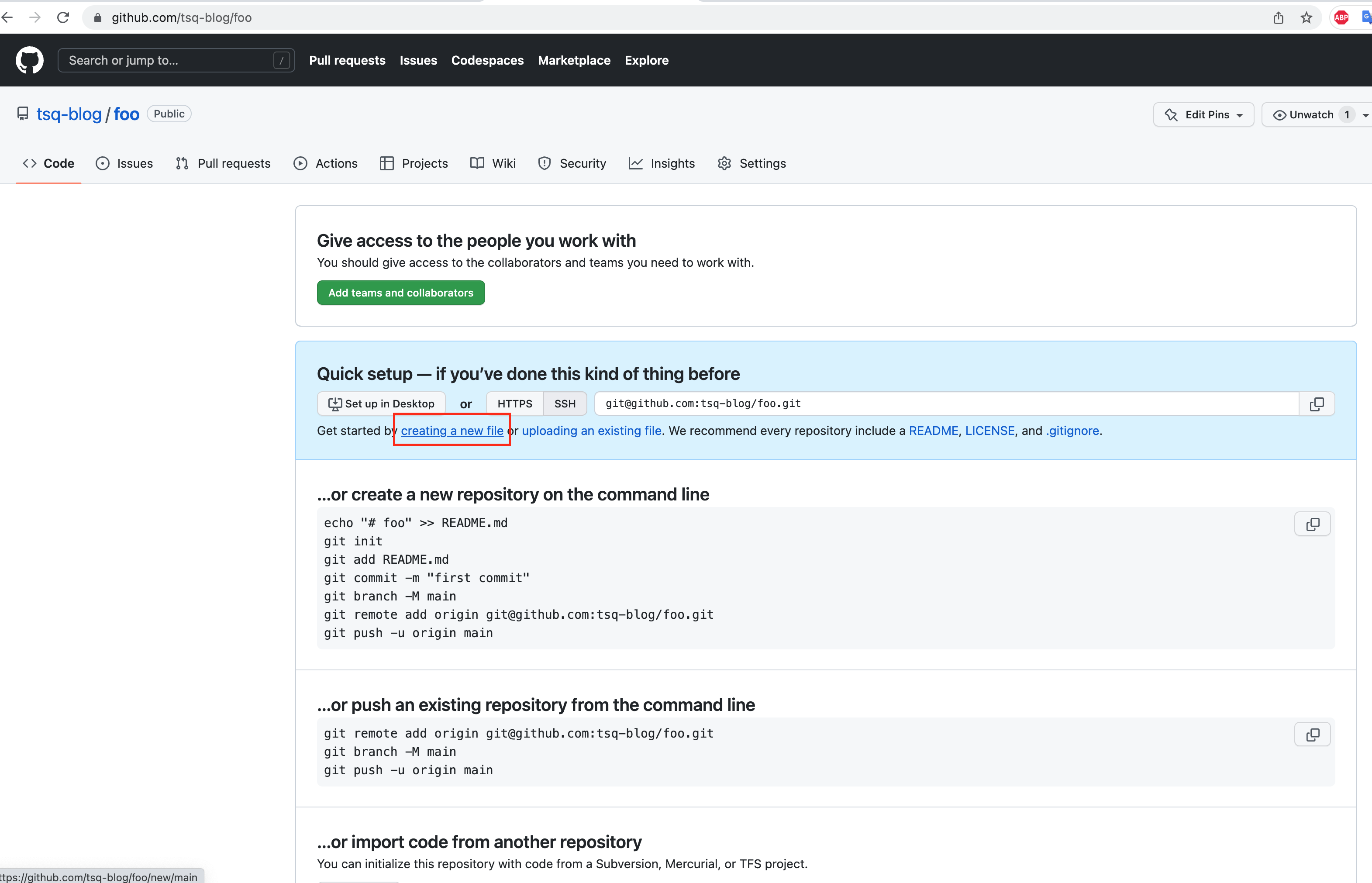
接着,创建一个文件,名称叫CNAME,内容为foo.tsq.me(修改为你自己的二级域名),如下图:
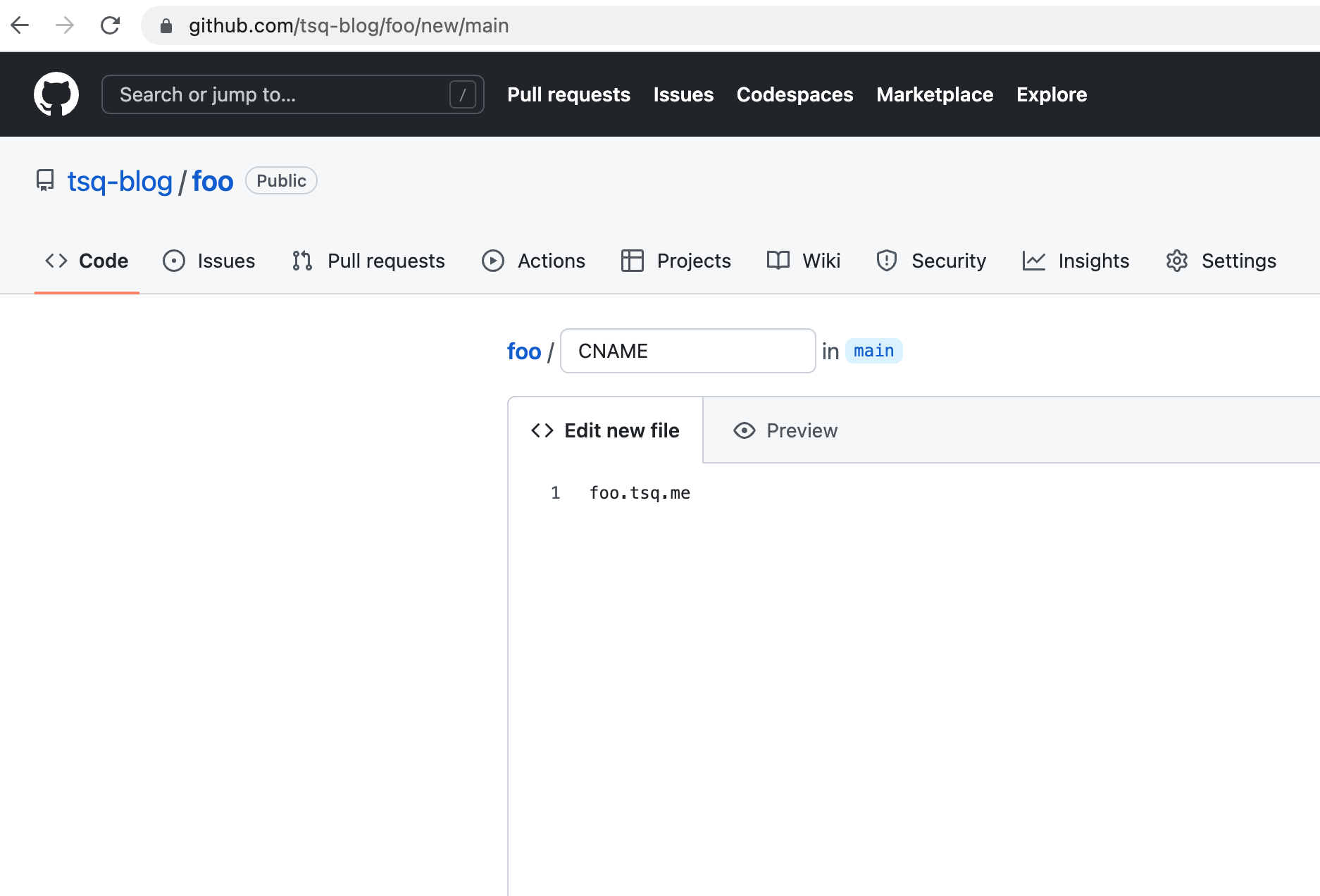
接着,如下图,点击Create new file按钮 。
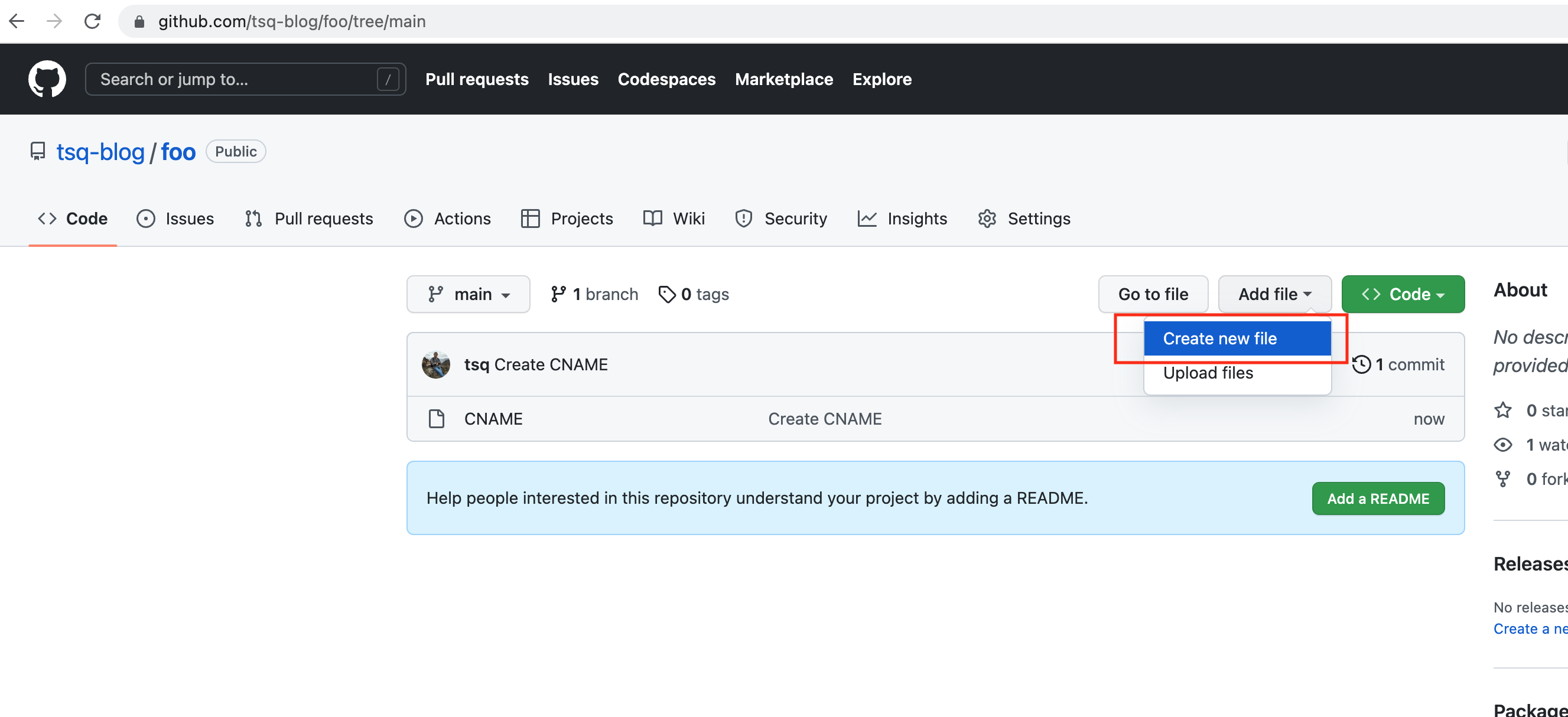
创建一个文件,名称叫index.html,内容为hello world,如下图:
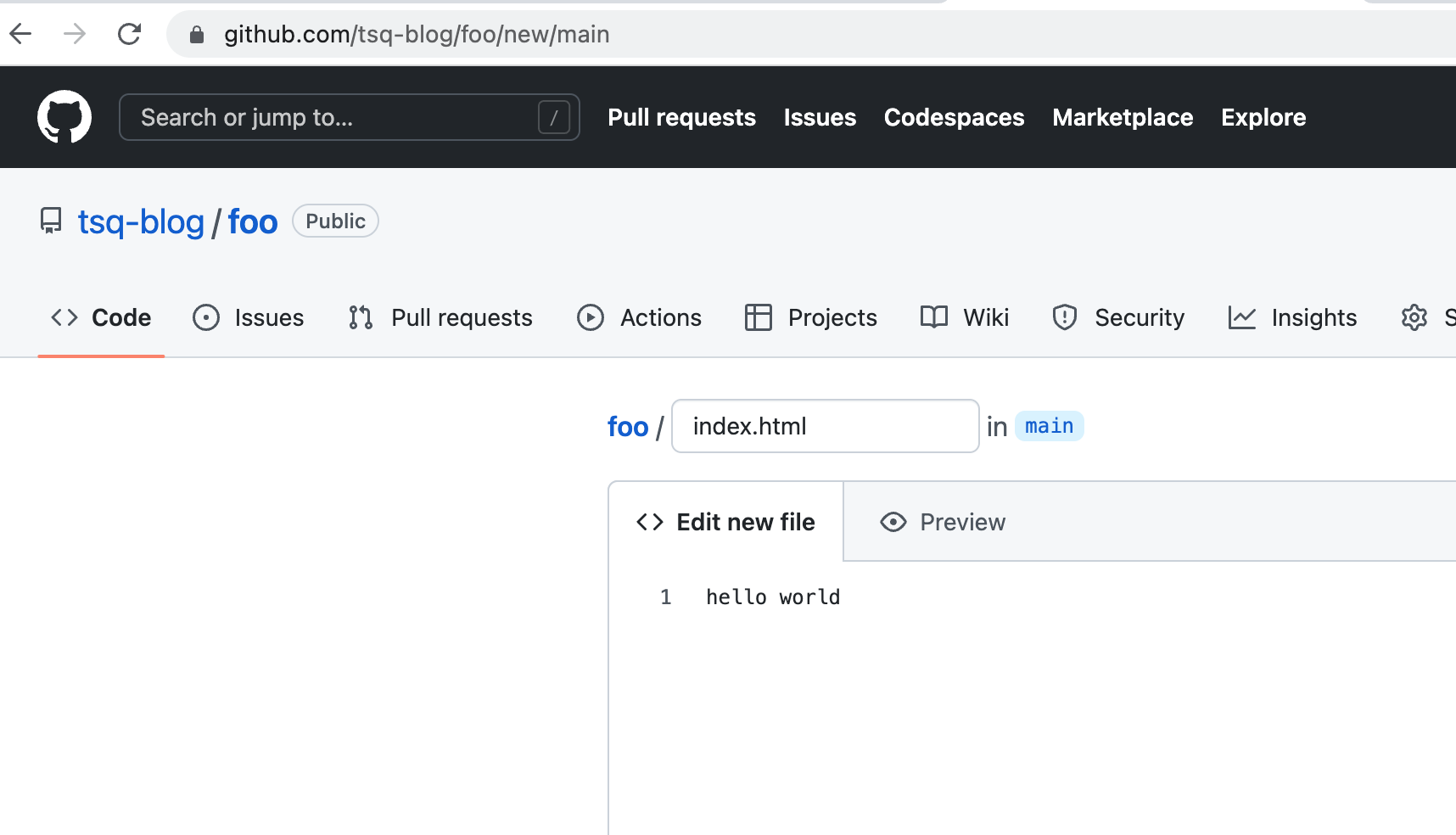
至此,demo项目创建完毕。
第二步:配置域名解析
接下来,我们来为这个foo项目配置自定义域名。我将利用二级域名: foo.tsq.me来做演示。我们回到阿里云域名解析控制台,为域名新增如下图所示的四条A记录解析:
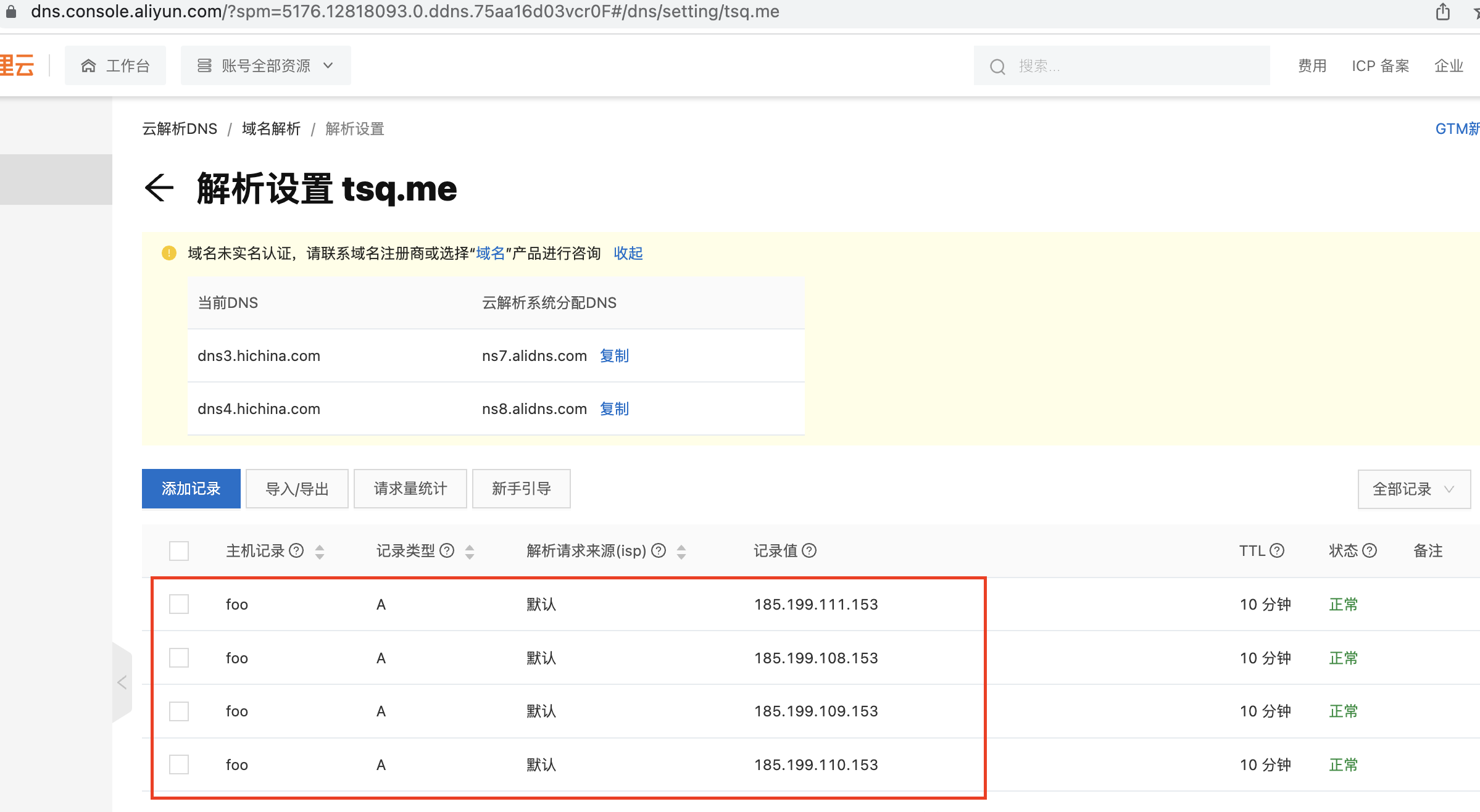
这四个IP的来源可以参考这篇官方文档: https://help.github.com/en/github/working-with-github-pages/managing-a-custom-domain-for-your-github-pages-site。
185.199.108.153
185.199.109.153
185.199.110.153
185.199.111.153
这样我们就完成了第二步。接来是最后一步,我们需要再次回到foo仓库位于Github的设置页。
第三步:配置自定义域名
点击,Pages菜单项,在Branch的地方,我们选择main分支,然后点击Save,如下图所示:
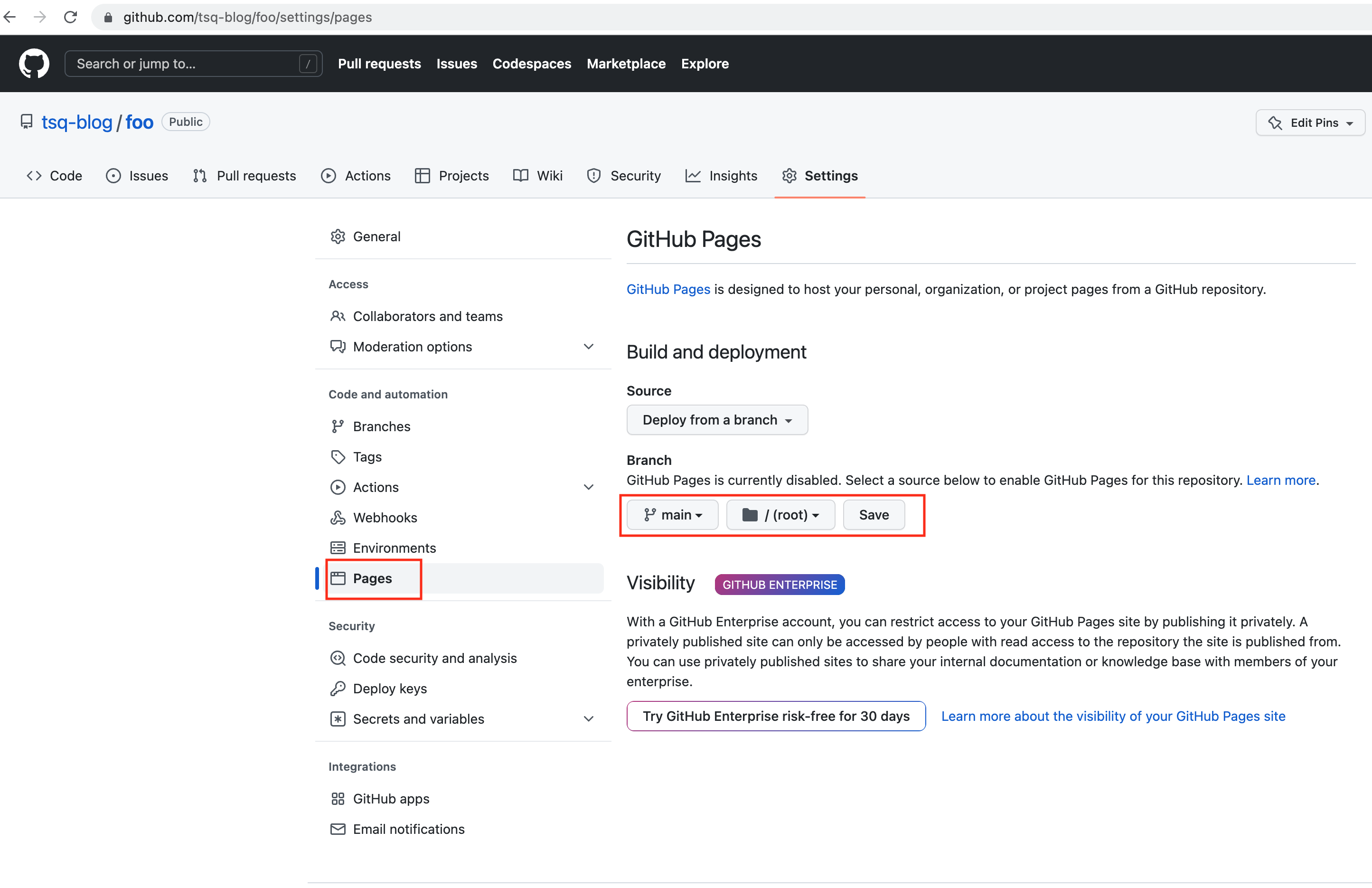
保存之后,下面会显示我们在CNAME中填写的二级域名,并提示我们正在进行DNS校验(如果你正确完成了第二步操作,页面也有可能会显示DNS解析未成功的消息,可以忽略这个消息。)DNS校验完成之后,我们就来校验下解析是否成功。在浏览器中输入自己的二级域名,最终会出现index.html中的hello world(没出现的话,可以多刷新几次),如下图所示:

最后,我们回到设置页,勾选Enforce HTTPS,这样我们的二级域名就支持https了,证书由Github免费提供并托管,如下图所示:
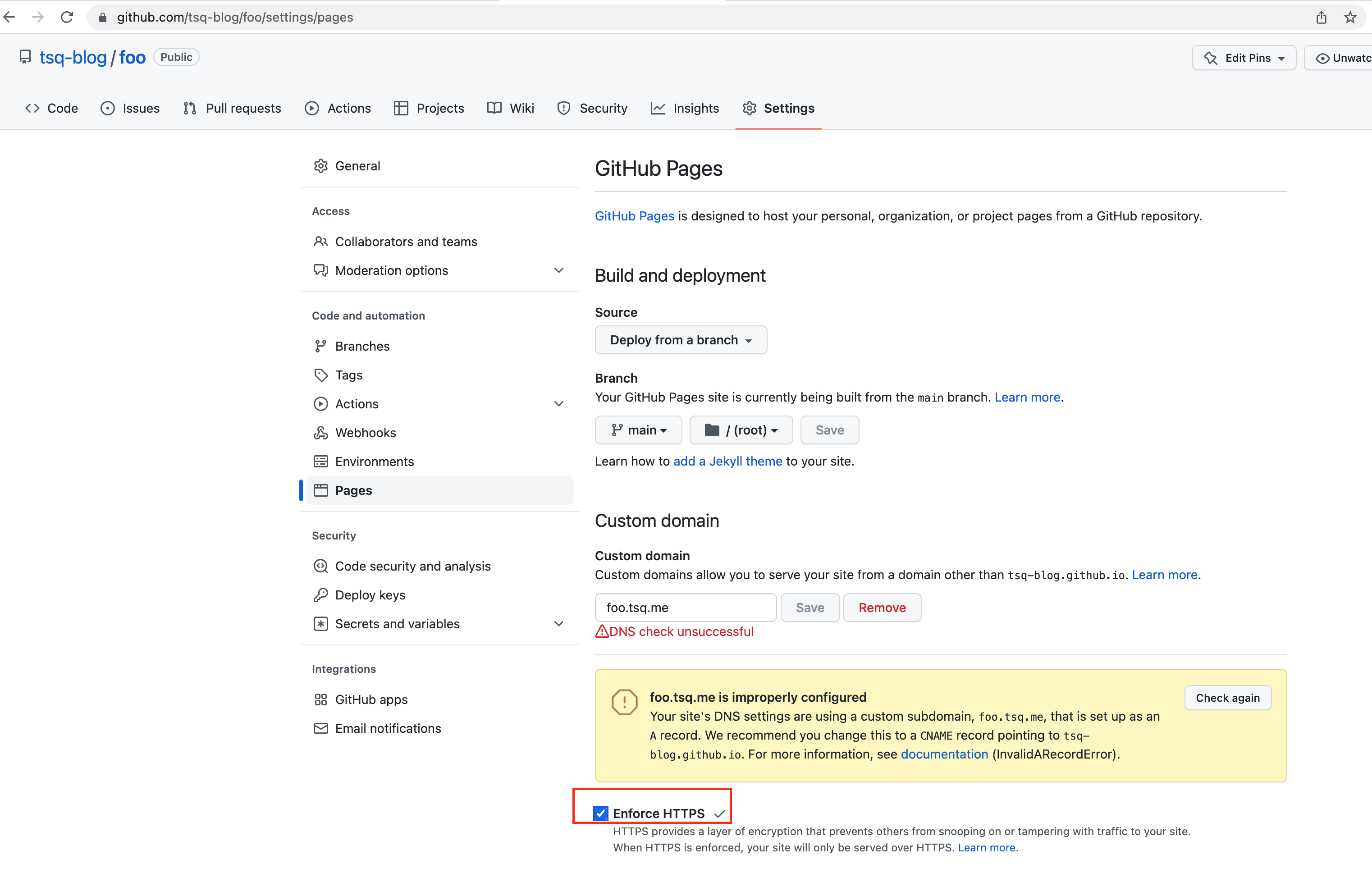
至此,我们就完成了自定义域名以及HTTPS的配置。
总结
Github Pages是一个非常棒且免费的静态网站托管工具,在实验过程中,我们利用一个index.html快速生成了一个网站,并为其配置自定义域名及https。如果你对其中的规则感兴趣,可以参考这篇文档: https://help.github.com/en/github/working-with-github-pages/about-github-pages。
